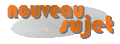Voir le début ici
Bien ce qui va suivre est simplement la découverte de diverses possibilités supplémentaires mais mes connaissances ne me permettront pas d'aller plus loin dans l'exploitation des données découvertes par ces fonctions. Peut être se trouvera-t-il un crack pour compléter ce topo.
Dans le haut de la fenêtre général vous avez ceci :

Cinq boutons sont proposés dans la barre (flèche)
Fichier, si vous cliquez sur le bouton vous verrez s'ouvrir la fenêtre :
Ouvrir, comme son nom l'indique  , ouvrir un fichier.
, ouvrir un fichier.
Fermer, c'est pour réinitialiser Gspot
Traitement par lot , pour ma part pas vu l'intérêt 
Lecture, (utilisant lecteur associé), ne chercher pas à configurer le lecteur associé, en fait c'est le lecteur associé par défaut dans windows au fichier qui est utilisé c'est donc là que vous pouvez configurer le lecteur que vous souhaitez.
Quitter, vous en avez marre vous cliquez là-dessus et vous êtes tranquille. 
Système,

Cliquer sur Codecs

En fait, ce n'est pas que les codecs mais tous les filtres et codecs présents sur votre pc qui sont listés, surlignés en différentes couleurs donnant une indication de leurs fonctions ou de leurs situations, c'est ainsi qu'après avoir installés des filtres matroska, j'avais pensé que je pouvais les supprimer du répertoire depuis lequel j'avais fait l'installation et qu'ils avaient été se situer dans systèm32, que nenni, Gspot m'a bien signalé qu'il y avait un pb en soulignant en rose. On a donc sous les yeux un résumé de chaque élément.
Vous voulez d'avantage de renseignements? alors faite un clique droit sur la ligne de l'élément qui vous intéresse.

Vous avez donc ce menu qui s'ouvre, notons que les options désinscription des codecs et mérite du codec ne sont accessibles que en le spécifiant dans la configuration que nous verrons plus tard.
Cliquons donc sur propriétés détaillées

Vous avez tout ce qu'il faut pour contenter votre curiosité. 
Aperçu du type de média (comme son nom l'indique) plein de renseignements trop pointus pour moi. 
Réinscription des codecs
Désinscription des codecs les deux sont à manier avec précaution par des gens qui savent ce qu'ils font pour ma part je préfère passer par Windows qui limite les risques.
Mérite du codec, fonction non encore implémenté.
Copier la ligne (se comprend tout seul) 
Continuons, après codecs le menu propose
Type de média

Liste tous les médias supportés par votre matériel (un peu ésotérique pour moi) 
Recharger les données des codecs.
Grâce à Gspot vous avez installé un codec qui vous manquez, et donc pour que gspot le prenne en compte vous réactualisez avec cette fonction les codecs pris en compte par gspot ce qui vous permet immédiatement de voir si cela fonctionne.
Options

Cliquons sur configuration

Rien de plus à dire tout est expliqué et de plus vous avez des info-bulles complémentaires
A noter que le mode expert est à désactiver pour le commun des mortels, c'est ce qui permet la gestion des codecs.
Exporter

Permet d'exporter sous forme de fichier txt les renseignements concernant les fichiers vidéo le fichier portant le même nom que le fichier et l'extension txt, les renseignements notés sont configurables.
Tables

Cette proposition permet d'avoir de nouveau les codecs mais sériés, vidéo, audio et sans les filtres
Codecs audios

Codecs videos

Dans les deux cas vous pouvez copier une ligne en cliquant sur elle vous avez alors un menu qui vous permet de le faire.
Voila, j'espère que ceci vous sera de quelque
Ouvrons maintenant un autre film, cela va nous donner l'écran suivant :

Cliquer sur le bouton 1 dans la colonne VID flèche C.
Nota: Vous voyez indiqué par les flèches A et B les caractéristiques du flux vidéo
Vous aurez cet écran :

Comme on peut le voir, dans ce cas, il y a trois codecs installés (voir les 3 flèches A B C.
Il y a plusieurs façons d'utiliser ces informations.
Faire un clique droit sur la première ligne vous allez obtenir un écran comme ceci :

Vous voyez apparaître cette petite fenêtre cliquer alors sur Détails de cet élément, vous allez obtenir ceci :

Vous voyez dans la fenêtre qui s'ouvre tous les éléments concernant ce codec, maintenant refermer cette fenêtre et cliquer droit de nouveau sur la première ligne et ensuite sur convertir cette ligne vous allez voir ceci

vous voyez que la deuxième ligne (flèche) a changée et que le codec assure le rendu vidéo, cliquer de nouveau (droit) sur la ligne et faite alors jouer cette ligne

Vous allez alors obtenir ceci :

bon d'accord limage est noire mais à la capture il y avait bien une image 
Gspot va lire le flux vidéo avec le codec que vous avez sélectionné.
Vous allez ensuite pouvoir faire la même chose pour l'autre (ou les autres) codec, si bien entendu il(s) s'avère(nt) compatible(s), en effet vous pouvez voir dans l'exemple ci-dessus qu'après avoir essayé de convertir la deuxième solution, l'information est échec de connexion sortie pin il est impossible de lancer jouer cette ligne.
Autre possibilité d'utiliser GSPOT
Après avoir cliqué sur le bouton 1 , cliquer sur le 2, l'ensemble des codecs va être sélectionnés et ensuite en cliquant sur le 3 l'ensemble des codecs va être sollicité pour jouer le fichier en vidéo, ce qui devrait permettre de voir s'il se produit une incompatibilité entre eux, (je le suppose car je n'ai pas eu le cas qui s'est présenté).
Renseignements sur les codecs audio

Nous allons réinitialiser la fenêtre tests et solution en cliquant sur effacer tous les tests
Après on clique sur le bouton 1 dans la colonne Aud et on obtient :

On peut alors refaire exactement les mêmes manipes que pour la vidéo, ligne par ligne ou en sollicitant tous les codecs ensemble avec les boutons, au lieu de lecture video on obtient une lecture audio l'écran se proposant comme suit :

Renseignements sur les Filtres Directshow
Certain lecteurs fonctionnent avec l'utilisation des filtres directshow, la colonne MS est prévue pour cela, cela est particulièrement utile pour les fichier matroska (.mkv), bien entendu, il faut avoir un splitter tel que ffdshow ou matroska splitter ou autre, pour les fichiers avi il vous faut avi splitter.
En ouvrant un fichier mkv et en cliquant sur 1 vous aller obtenir ceci

en cliquant ensuite sur le bouton 2 vous allez avoir un essai de la lecture combinée video / audio.
Voilà pour le moment je pense un bon début, il reste encore des fonctions que nous ajouterons par la suite.
Voir la suite ici utilité. 
--- message édité par polgil à 23/08/2009 14:37:42 ---




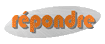

 administrateur
administrateur